iPhone で 48MP HEIFF または JPEG 写真を撮る方法
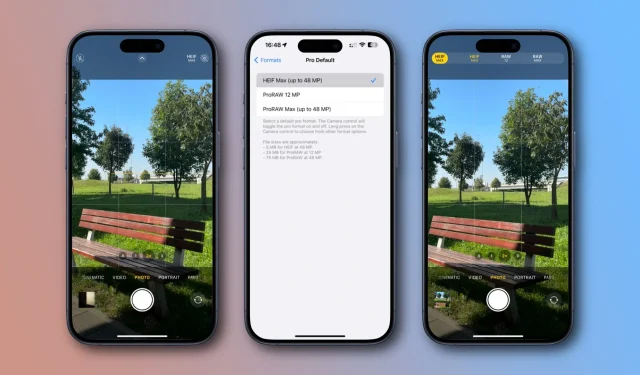
iOS 17 では、iPhone のカメラ アプリを、ProRAW の数分の 1 のファイル サイズでフル解像度の 48MP HEIFF または JPEG 写真を撮影するように設定できます。
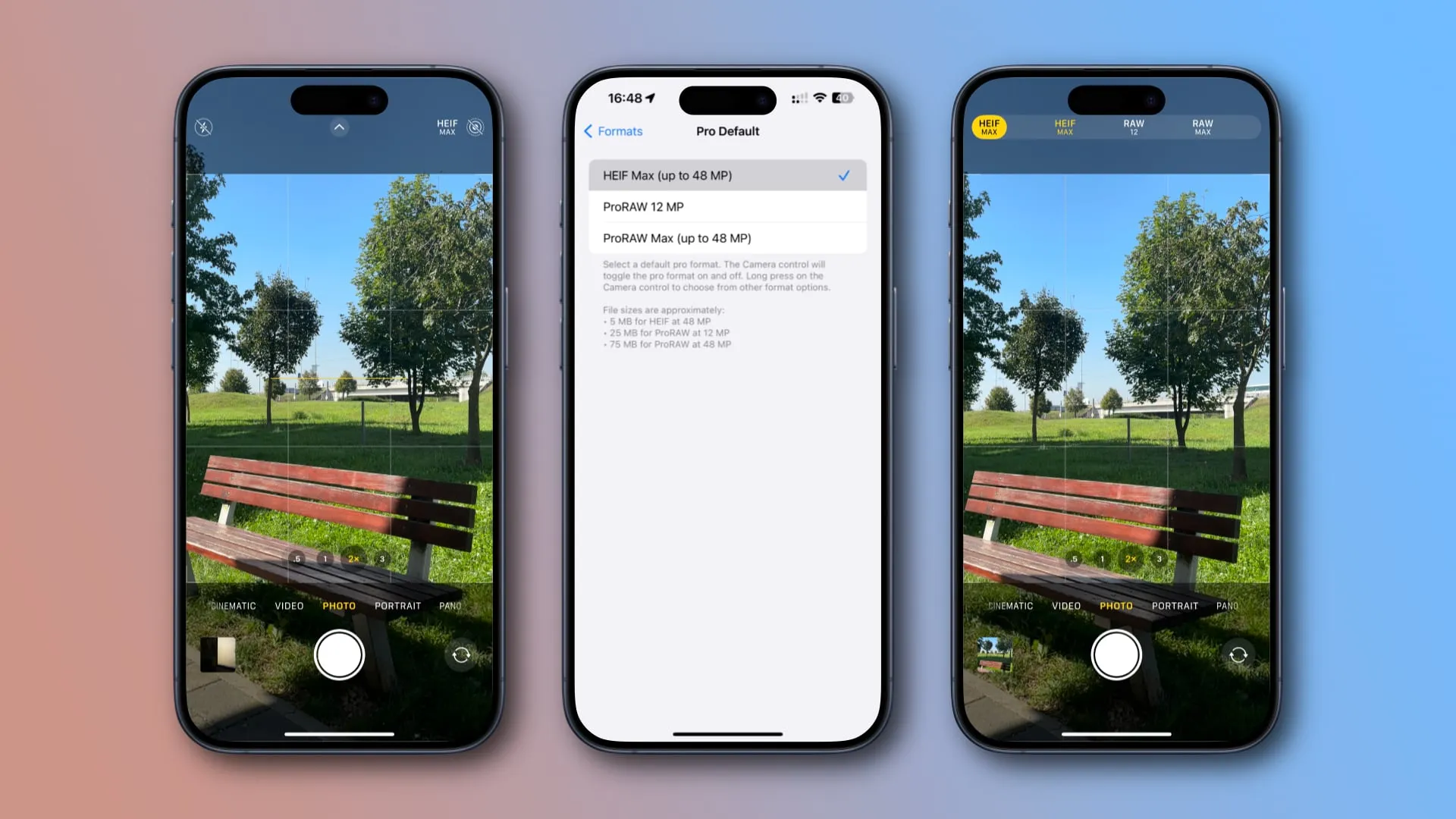
Pro カメラ コントロールは古い iPhone で利用可能 | 画像: クリスチャン・ジブレグ/iDB
Apple は、iPhone 14 Pro で 48MP カメラをデビューさせた後、ProRAW ファイル形式を iPhone に導入しました。これはピクセルの 4 倍ですが、ほとんどの人にとって ProRAW は過剰であり、ストレージ容量を節約するために代わりに 12MP 画像を撮り続けました。
iOS 16 では、HEIFF または JPEG のキャプチャが 12 メガピクセルに制限されているため、ストレージを節約するこれらの形式を 48MP ショットに使用できません。ありがたいことに、iOS 17.0 は 48MP HEIFF および JPEG キャプチャをサポートしており、ファイル サイズと品質の点で柔軟性が得られます。
予想よりも早く容量が足りなくならないように、HEIFF または JPEG 形式で 48MP 写真を撮影する方法を説明しますので、この手順に従ってください。
iPhone で 48MP HEIFF または JPEG 写真を撮る方法
すべての画像キャプチャに HEIFF または JPEG 形式を使用するには、48MP のものでも、カメラ アプリの右上隅近くにあるプロ コントロール ボタンを長押しして非表示のメニューを表示し、 HEIFF Max または JPEG Max を選択します。
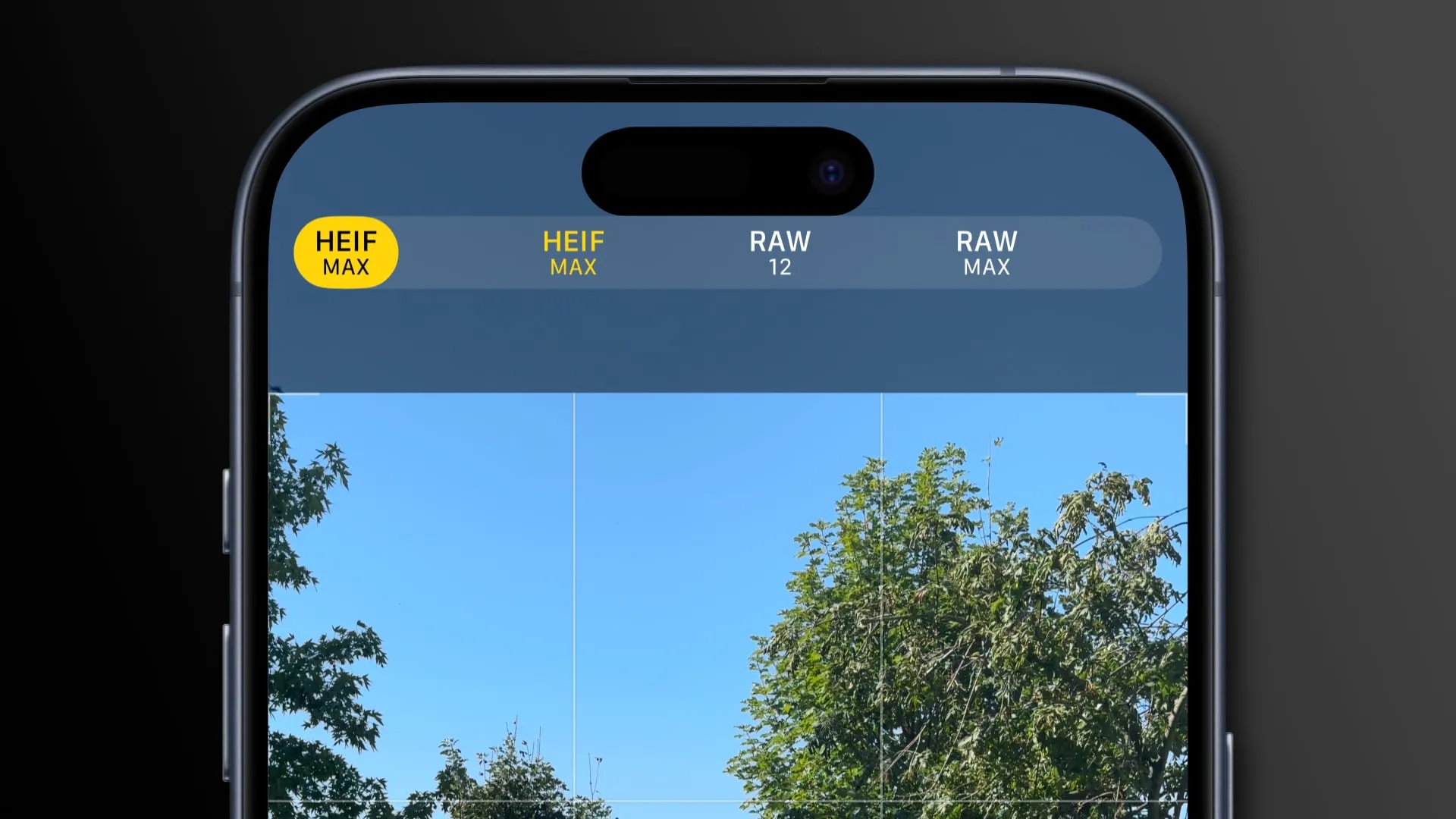
プロ フォーマット コントロールを長押しすると、このメニューが表示されます | 画像: クリスチャン・ジブレグ/iDB
[設定] > [カメラ] > [形式]で設定したカメラ形式に応じて、次のいずれかが表示されます。JPEG (最も互換性のある) の場合は、 「JPEG Max」が表示されます。ただし、より効率的な HEIFF 形式 ( High Efficiency )を好む場合は、代わりにHEIF Maxが使用されます。
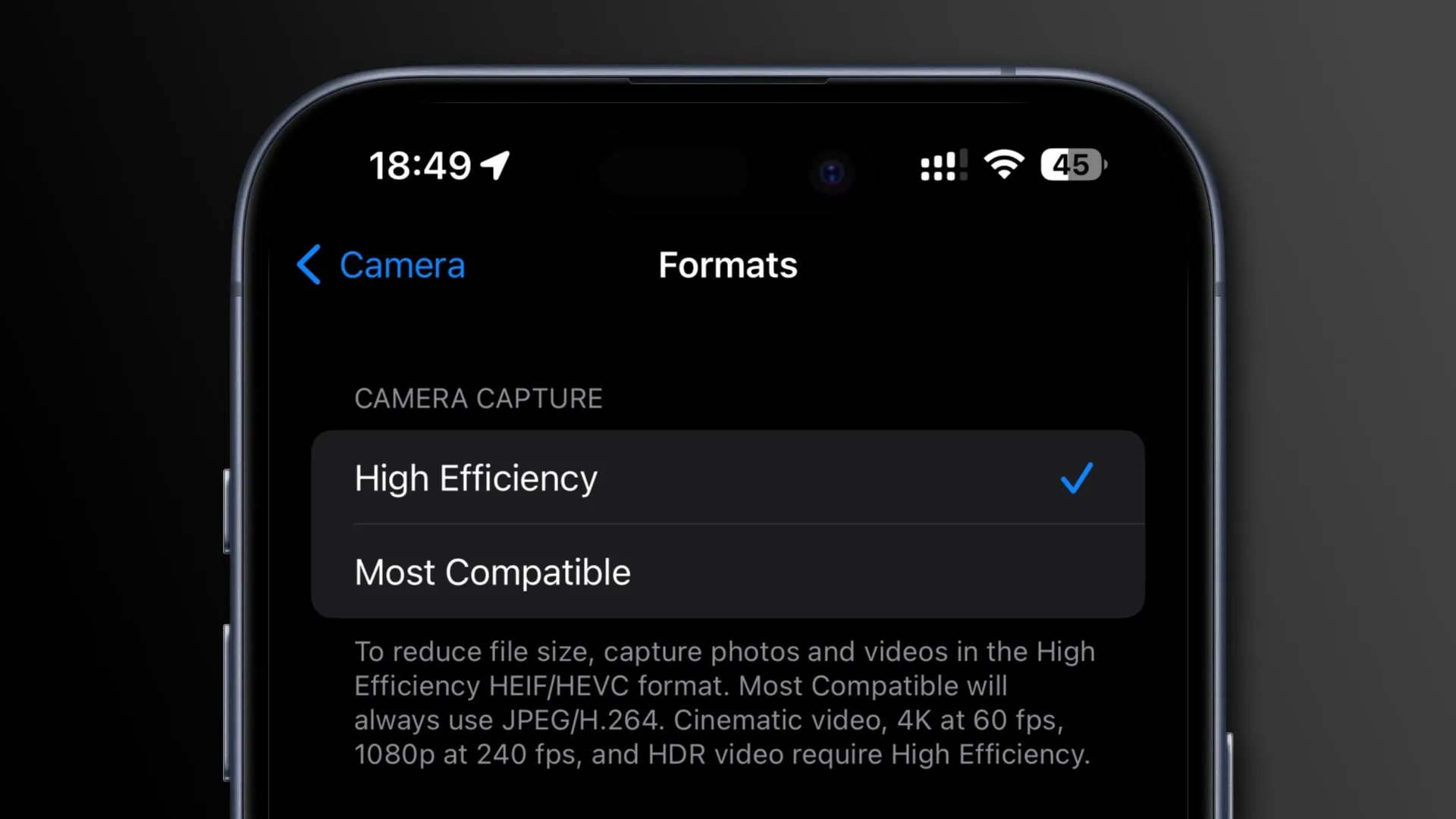
ここで HEIFF または JPEG のいずれかを選択します | 画像: クリスチャン・ジブレグ/iDB
HEIFF と JPEF のどちらの画像ファイルも、ProRAW のファイル サイズのほんの一部です。48 メガピクセルで撮影するには、必ずメインの背面カメラ (1x) に切り替えてください。
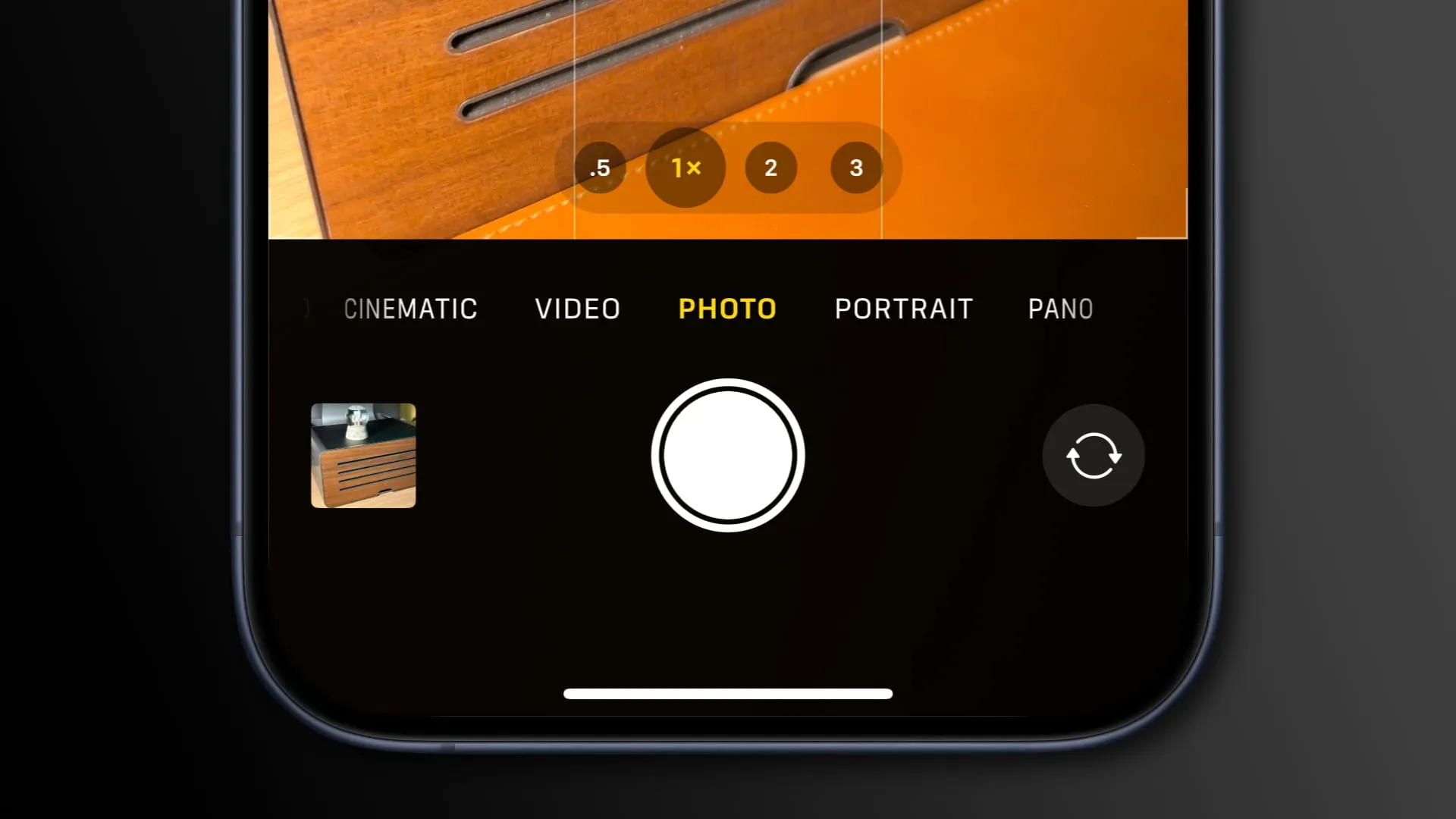
1x レンズに切り替えて 48MP キャプチャ | 画像: クリスチャン・ジブレグ/iDB
Apple のサポート文書では、ナイトモード、ライブフォト、望遠、ワイド、フラッシュ、マクロ画像が常に 12 メガピクセルで保存されることが明記されています。
デフォルトのプロカメラフォーマットを設定する方法
ProRAW と解像度コントロール設定を有効にした後、Pro Default を選択してオプションを選択することで、デフォルトの Pro フォーマットを構成できます。
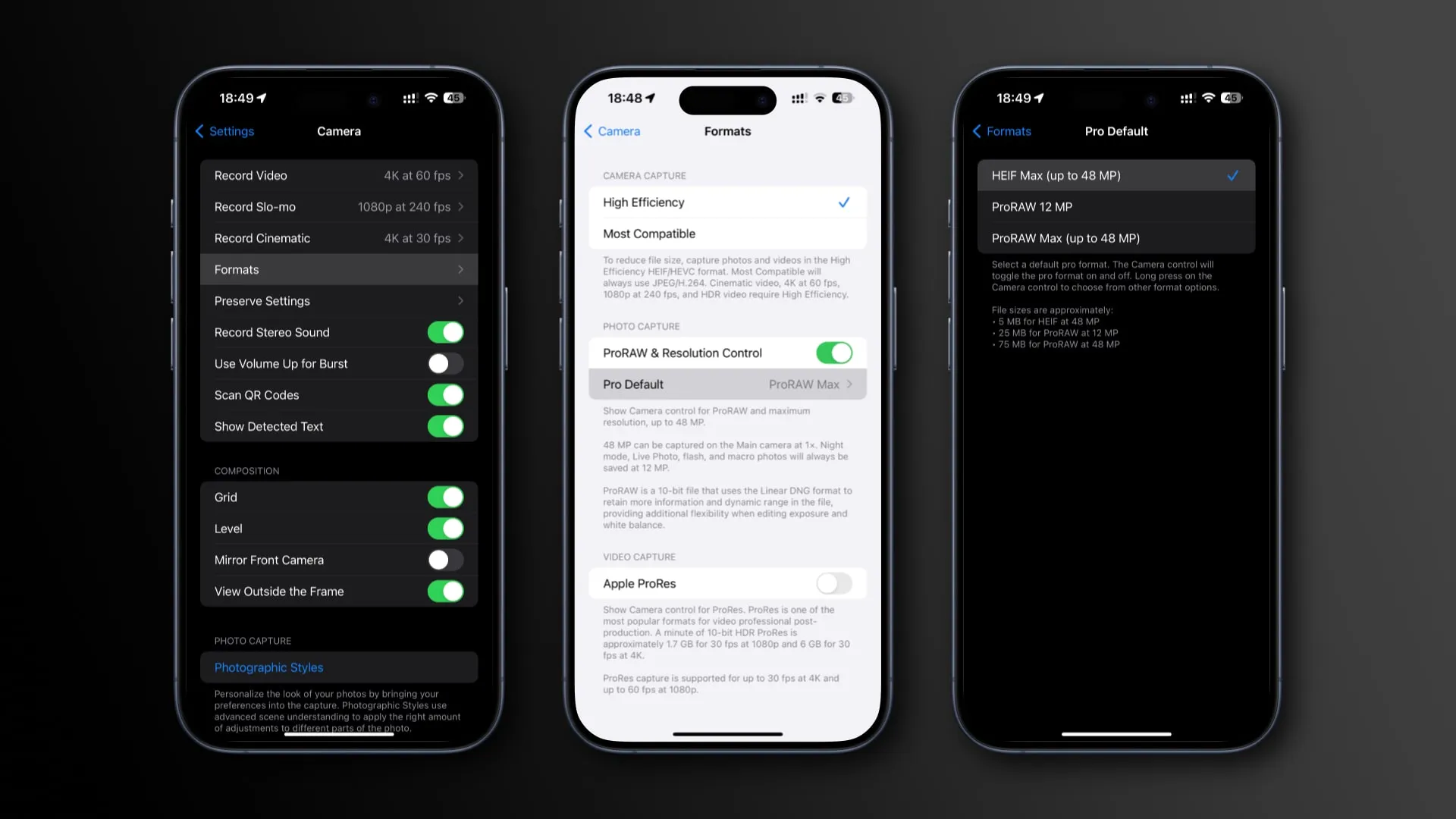
HEIFF は iPhone の写真に最適な形式です | 画像: クリスチャン・ジブレグ/iDB
- iPhone で設定アプリを開きます。
- メインリストで「カメラ」を選択します。
- 「形式」オプションをタッチします。
- ProRAW と解像度コントロールオプションをオンにします。
- [Pro Default]を選択して、デフォルトのプロ イメージング形式を設定します。
- HEIF Max : 省スペースの HEIFF 形式で画像をキャプチャします。
- JPEG Max:写真を JPEG 形式で保存します。
- ProRAW : Apple ProRAW 形式で画像を撮影します。
- ProRAW Max : カメラフォーマットとして ProRAW を使用します。
すべての Max フォーマットは、最大 48 メガピクセルのサイズの画像をサポートします。
しかし、HEIF Max と JPEG Max の両方がリストされていないのはなぜでしょうか? 繰り返しますが、これはカメラが JPEG を使用するように設定しているか、HEIFF を使用するように設定しているかによって異なります。JPEG 派の場合は、HEIF Max ではなく JPEG Max が表示され、その逆も同様です。前のセクションで述べたように、カメラ アプリ内でいつでも撮影フォーマットをその場で変更できます。
[設定] > [カメラ] > [設定を保持]で[ProRAW & 解像度コントロール]オプションが有効になっていない限り、デフォルトのプロ フォーマットは複数のカメラ セッションにわたって固定されます。
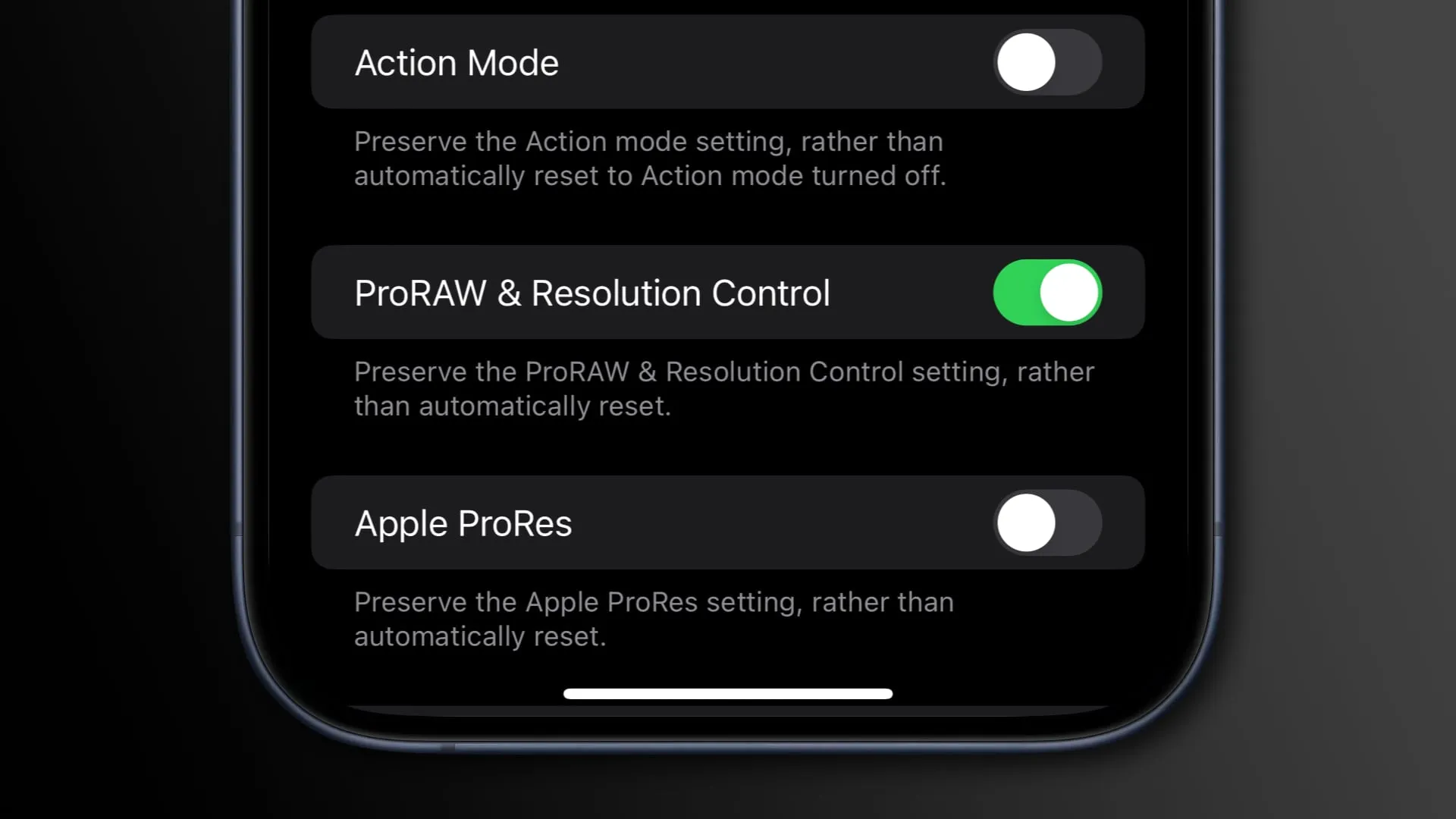
プロのカメラ制御設定を保存できます | 画像: クリスチャン・ジブレグ/iDB
その場合、カメラ アプリを終了して再度開くと、自動的に JPEG または HEIFF にリセットされるのではなく、デフォルトのプロ形式が保持されます。
ファイルサイズ: JPEG、HEIFF、ProRAW
JPEG と HEIFF は、ファイル サイズを抑えるために重要度の低い情報を破棄する非可逆圧縮を使用しますが、圧縮アーティファクトも発生します。JPEG はファイル サイズが最小になりますが、HEIFF は 50% 小さいファイルで JPEG と同じ品質を実現します。ProRAW は可逆圧縮を使用し、センサーによってキャプチャされたすべての詳細とさまざまな情報を保持しますが、ファイル サイズが非常に大きくなります。
- 48 メガピクセルの HEIFF の場合は 5 メガバイト
- 48 メガピクセルの JPEG の場合は 10 メガバイト
- 12 メガピクセルの ProRAW の場合は 25 メガバイト
- 48 メガピクセルの ProRAW の場合は 75 メガバイト
12MP それとも 48MP?

画像: Quinn Battick / UInsplash
ほとんどのユーザーにとって、48 メガピクセルでの撮影はやりすぎです。写真をソーシャル メディアやブログ投稿などで共有する場合、12 メガピクセルでファイル サイズ、画質、解像度のバランスが適切になるため、12 メガピクセルを使用してください。
48 メガピクセルにより、より鮮明な写真が得られ、より詳細な大きなフォーマットで印刷したり、ピクセル化することなくより深くズームしたりできます。
24MPはどうでしょうか?
iPhone 15 以降では、ファイル サイズを扱いやすいサイズに保ちながら、ズームインするとより詳細な画像が得られる 24MP 画像を撮影することもできます。[設定] > [カメラ] > [フォーマット] > [写真モード]で、カメラが 12MP または 24MP HEIFF または JPEG のどちらを撮影するかを選択し、12 MPまたは24 MPを選択できます。
ProRAW または HEIFF/JPEG?
基本的に、Apple のコンピュテーショナル フォトグラフィー アルゴリズムをあまりにも積極的にせずに、露出、色、ホワイト バランスをさらに創造的に制御したい場合は、ProRAW を使用してください。それ以外の場合は、保存に適した HEIFF または JPEG を使用してください。
ProRAW 画像は、ストック フォト アプリや、業界標準のデジタル ネガ (DNG) 形式と互換性のある Pixelmator や Photoshop などのサードパーティ アプリで開いて編集できます。
カメラのフォーマットは慎重に選択してください
Apple が iPhone の写真機能を進化させ続けるにつれて、カメラ アプリには毎年新しい機能が追加されています。ProRAW で撮影するのが面倒な場合は、HEIFF または JPEG を使用してください。しかし、Apple が露出、色、ホワイトバランスをいじらずに写真を撮りたい場合は、ProRAW が最適です。
HEIFF と JPEG には Apple のコンピューテーショナル フォトグラフィー処理が組み込まれているため、これらの形式ではクリエイティブな制御がほとんどできません。一方、HEIFF と JPEG は、ProRAW の少なくとも 10 分の 1 以下のはるかに小さなファイルを生成します。
したがって、いつどのフォーマットを使用するかを知ることは、重要な写真スキルです。
コメントを残す